部分win10用户在开机的时候遇到了unknown hard error的提示,导致无法正常进入系统使用,像这个问题怎么解决呢?大家可以尝试重启电脑看看,如果不行的话,就先执行干净启动,之后打开命令提示符窗口,输入SFC /scannow指令去修复损坏的系统文件。如果这个方法还不能解决问题的话,就运行DISM工具去修复看看。
1、执行干净启动
遇到未知的应错误故障时,最简单有效的方法是重启计算机,但是常规的重启可能无法解决当前问题,所以您需要执行以下步骤重启计算机以解决问题,即干净启动。
以下是执行干净启动的操作方法:
步骤1:运行计算机,同时按下【Windows+R】键以打开运行窗口。接下来输入【msconfig】并按下【确定】以打开系统配置界面。
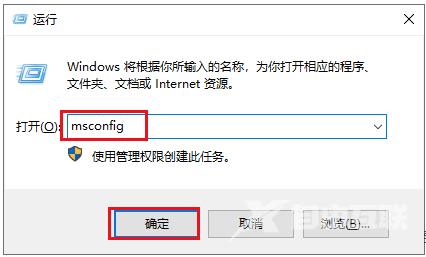
步骤2:接下来,在【服务】标签之下,找到并勾选【隐藏所有Microsoft服务】选项,之后按下【全部禁用】按钮。
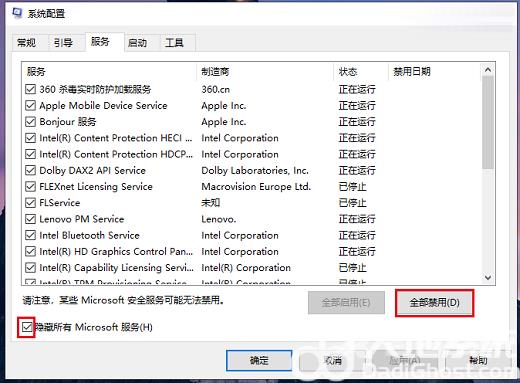
步骤3:之后,将标签栏切换至【启动】页面,点击【打开任务管理器】按钮,依次选中所有不需要启动的应用程序,并点击【禁用】按钮。若干净启动后问题没有出现,那么可以尝试逐步启用之前禁用的程序并重启电脑,排查问题所在。
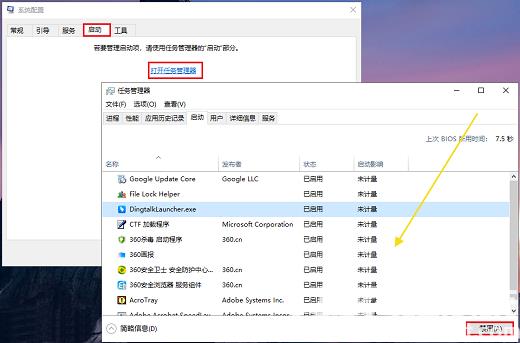
2、修复损坏的系统文件
当系统文件损坏或故障时,可能会出现Unknown Hard Error。因此,您可以借助SFC命令解决当前的问题,因为SFC命令可以扫描受保护的系统文件,并且尝试修复故障。具体操作步骤如下:
步骤1:在左下角搜索框内搜索【cmd】,并选择【以管理员身份运行】打开命令提示符工具。
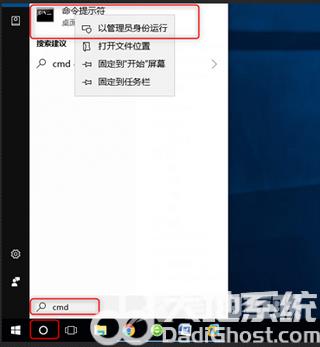
步骤2:在打开的命令提示符窗口里,输入命令【SFC /scannow】并按下【Enter】键。接下来系统文件检查器会进行系统扫描,并修复有问题的系统文件。修复完成后,重启电脑查看问题是否已解决。
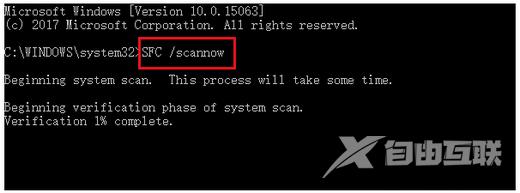
3、运行DISM工具
Windows系统中自带的DISM.exe工具(部署映像服务和管理)是一个命令行工具。该工具通常用于安装、卸载、配置和更新脱机 Windows(R) 映像和脱机Windows预安装环境 (Windows PE) 映像中的功能和程序包。当然,它还能够扫描系统以查找损坏的系统文件并尝试修复已知问题。
以下是运行DISM工具的详细步骤:
步骤1:运行计算机,在左下角搜索框内直接搜索【cmd】,并选择【以管理员身份运行】打开命令提示符工具。
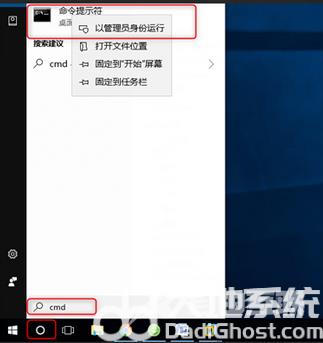
步骤2:在打开的命令提示符窗口里,输入命令【dism.exe /Online /Cleanup-image /Restorehealth】并按下【Enter】键以执行命令修复损坏的系统文件。待命令执行完成之后,重启计算机并查看问题是否已解决。
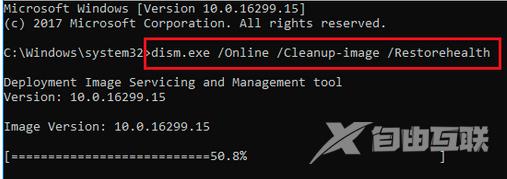
以上就是win10开机unknown hard error怎么办 win10开机unknown hard error解决办法的内容了。
